كيفية تشغيل ملفات AVI على iPhone و iPad
Audio Video Interleave (AVI) هو تنسيق حاوية وسائط متعددة تم إنشاؤه بواسطة Microsoft. يحتوي على بيانات الفيديو والصوت في حاوية ملف تسمح بمزامنة تشغيل الفيديو والصوت. في بعض الأحيان تريد تشغيل ملفات AVI على جهاز iPhone الخاص بك ، ولكن الحقيقة هي أن ملفات AVI غير مدعومة أصلاً بواسطة Apple iOS. إنه اختيار جيد للعثور على تطبيق تابع لجهة خارجية لتشغيل ملفات AVI على iPhone. بدلاً من ذلك ، يمكنك تحويل ملفات AVI إلى تنسيقات iPhone المدعومة مثل MP4 أو MOV. في هذا المنشور ، سنشارك حلين سريعين لمساعدتك في تشغيل ملفات AVI على جهاز iPhone أو iPad.


الجزء 1. كيفية تشغيل AVI على iPhone باستخدام تطبيق AVI
هناك العديد من تطبيقات AVI player التي يمكن أن تساعدك على تشغيل ملفات AVI على iPhone. إذا قمت بتنزيل فيلم AVI على جهاز iPhone الخاص بك ، فيمكنك بسهولة الحصول على تطبيق AVI player من متجر التطبيقات. في هذا الجزء ، سوف نشارك 2 من مشغلات AVI لأجهزة iOS.
1. VLC للجوال
مشغل الميديا VLC هو مشغل فيديو AVI مشهور يمكنه مساعدتك في تشغيل جميع تنسيقات الفيديو والصوت بما في ذلك ملفات AVI بسهولة. VLC للجوال متاح لجميع أجهزة iPhone و iPad و iPod touch. يمكنك الحصول عليه من متجر التطبيقات مجانًا. يساعد في تشغيل جميع أفلام AVI والعروض والموسيقى بمعظم التنسيقات مباشرة دون تحويل. يمكن للمستخدمين مزامنة الملفات مع Dropbox و GDrive و OneDrive و iCloud Drive و iTunes والبث من خدمات وسائط SMB و FTP و UPnP / DLNA والويب.

2. برنامج KMPlayer للجوال
تطبيق KMPlayer للجوال هو مشغل فيديو AVI غير مشفر لأجهزة iPhone و Android. يمكنك تشغيل جميع أنواع مقاطع الفيديو بما في ذلك AVI بسهولة دون تشفير. بفضل تصميم واجهة المستخدم الجميل والبديهي ، يمكنك إدارة مقاطع الفيديو وتشغيلها بسهولة أكبر باستخدام برنامج KMPlayer. وهو يدعم تشغيل الملفات بتنسيقات ملفات مختلفة ، بما في ذلك AVI و MOV و MP4 و WMV و WAV و AAC و MP3 و RMVB و FLAC و 3GP و MKV و TS و FLV وما إلى ذلك.
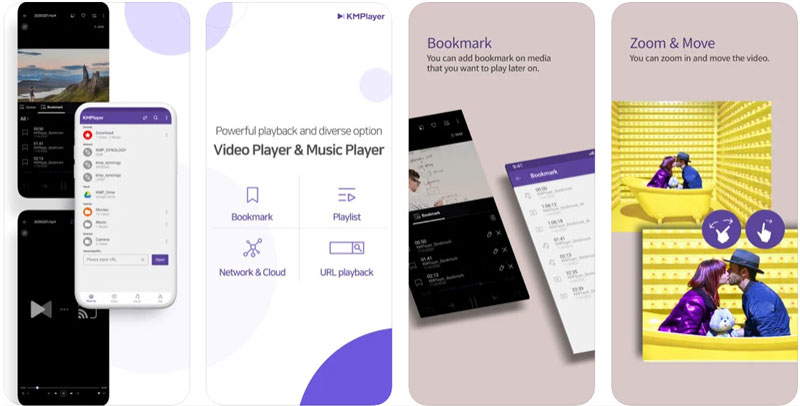
الجزء 2. كيفية تحويل AVI إلى التنسيقات المدعومة من iPhone
على الرغم من وجود العديد من مشغلات AVI لتطبيقات iPhone ، إلا أنها لا تدعم جميعها برنامج الترميز .avi للتشغيل. في الواقع ، لا يمكنك التأكد دائمًا من أن مشغل الوسائط يدعم فيديو AVI. لذا يوصى بتحويل ملف AVI الخاص بك إلى تنسيق يدعم iPhone. محول الفيديو فيدمور هو محول فيديو AVI الأكثر شمولاً وقوة والذي يحول ملفات الفيديو إلى أكثر من 200 تنسيق وجهاز بسرعة دون فقدان الجودة. يمكنك استخدام هذا البرنامج لتحويل ملفات AVI الخاصة بك إلى تنسيقات iPhone المدعومة مثل تنسيقات MP4 و MOV و M4V.
- قم بتحويل ملفات AVI إلى MP4 و MOV و MKV و M4V و FLV و DivX و VOB و 3GP وما إلى ذلك.
- قم بتحرير ملفات AVI باستخدام أدوات مثل القطع والتدوير والقص والتأثير والدمج والعلامة المائية.
- سرعة تحويل فيديو AVI أسرع بمعدل 50 ضعفًا مع تشفير بدون فقدان البيانات.
- تحويل الفيديو إلى iPhone و iPad و Samsung و LG و TV و PSP و PS4 و Xbox 360.

الخطوة 1. تشغيل محول الفيديو AVI
قم بتنزيل Vidmore Video Converter وتثبيته وتشغيله مجانًا على كمبيوتر يعمل بنظام Windows أو Mac. تأكد من أنك قمت بنقل ملفات AVI إلى جهاز الكمبيوتر الخاص بك. انقر فوق الزر "إضافة ملفات" لتحميل ملف AVI من جهاز الكمبيوتر الخاص بك. يمكنك أيضًا سحب ملفات AVI مباشرة إلى البرنامج.

الخطوة 2. قم بقص ملف AVI
إذا كان ملف فيديو AVI الذي تم تنزيله طويلاً ، يمكنك النقر فوق أيقونة "قص" لقص ملف AVI المطلوب. إذا كنت ترغب في إضافة المزيد من التأثيرات ، يمكنك النقر فوق رمز "تحرير" لإضافة تأثيرات الفيديو والتصفية ، وتدوير مقطع فيديو AVI واقتصاصه ، وإضافة علامة مائية ، وضبط الصوت والترجمة.

الخطوة 3. حدد الإخراج لـ iPhone
انتقل إلى منطقة "تحويل الكل إلى" وانقر فوق سهم القائمة المنسدلة لتعيين تنسيق الإخراج. ثم حدد موقع علامة التبويب "الجهاز" ، وحدد "Apple" واختر تنسيق الفيديو المناسب لـ iPhone 12/11 / SE / XS / X / 8/7/6 ، iPad أو Apple watch.
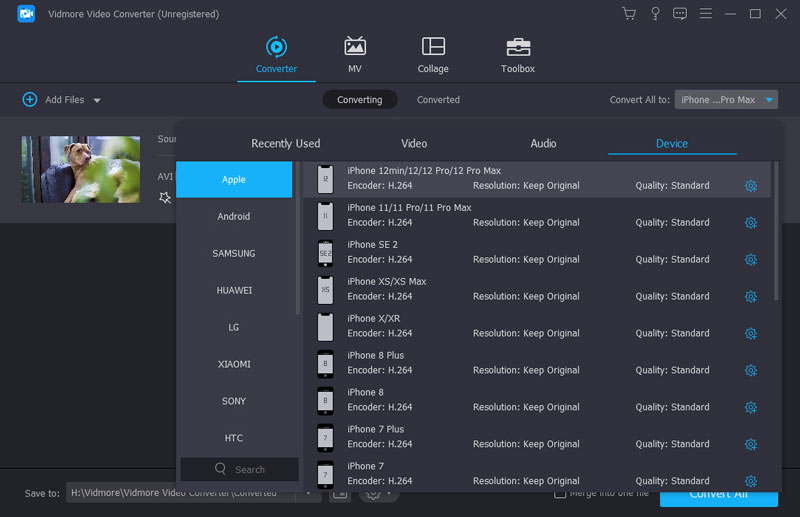
الخطوة 4. تحويل AVI لـ iPhone
أخيرًا ، قم بتعيين مجلد الإخراج حيث سيتم حفظ الفيديو المحول. انقر فوق الزر "تحويل الكل" لتحويل ملف AVI إلى تنسيقات iPhone المدعومة. إذا كان لديك العديد من ملفات AVI ، فيمكنك تحديد خيار "دمج في ملف واحد" لدمج كل مقاطع AVI معًا.
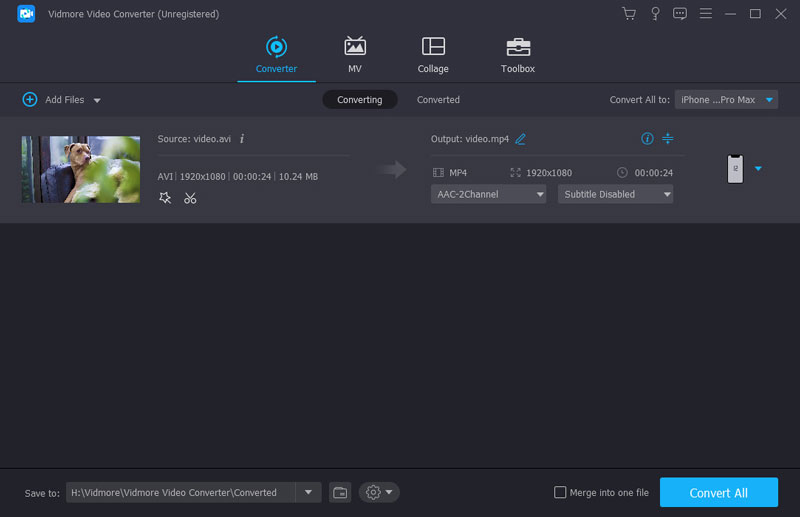
بعد ذلك ، يمكنك نقل ملف AVI المحول إلى جهاز iPhone الخاص بك ، وتشغيل الفيديو على جهاز iPhone الخاص بك. ستعمل هذه الطريقة على إصلاح المشكلة التي الفيديو لا يعمل على iPhone.
الجزء 3. الأسئلة الشائعة حول تشغيل AVI على iPhone
ما هو التنسيق الذي تستخدمه مقاطع فيديو iPhone؟
تنسيق التسجيل الافتراضي لجهاز iPhone هو ملفات H.264 QuickTime بتنسيق MOV. إذا قمت بتغيير تنسيقات الكاميرا إلى High Efficiency ، فسيتم حفظ تسجيل iPhone الخاص بك بتنسيق HEIF / HEVC.
هل يمكنني تشغيل MP4 على iPhone؟
نعم. يدعم iPhone امتدادات MP4 و MOV و M4V ويتم ضغطها في H.264 أو MPEG-4. إذا لم يتم ضغط ملف MP4 بهذه الطريقة ، فقد لا يتم تشغيله بسلاسة على جهاز iPhone الخاص بك.
هل يوجد أي مشغل AVI لنظام التشغيل Windows؟
بالطبع ، هناك العديد مشغلات AVI لنظام التشغيل Windows ، مثل VLC Media Player و Vidmore Player و MPC-HC و KM Player و SM Player و GOM Media Player و PotPlayer و RealPlayer و UMplayer والمزيد.
خاتمة
بشكل عام ، يمكنك تشغيل ملفات AVI على iPhone ، إما باستخدام تطبيق مشغل الوسائط أو باستخدام محول الفيديو. VLC for Mobile هو بالفعل مشغل AVI ممتاز يضمن التشغيل السلس على iPhone دون تحويل. إذا كنت تريد أن تفعل المزيد حول ملفات AVI الخاصة بك مثل التحرير أو الترميز أو الدمج أو الضغط أو التقسيم ، يمكنك تجربة Vidmore Video Converter ، محول الفيديو متعدد الإمكانات مع ميزات وفيرة.
نصائح أفي
-
مشغل فديوهات
-
تحويل AVI
-
تشغيل الفيديو على الايفون


